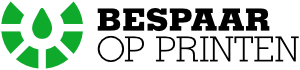Als je een nieuwe Epson-printer hebt gekocht, is het belangrijk om deze correct in te stellen om te kunnen profiteren van alle functies en voordelen die het biedt. Epson Connect is een platform dat beschikbaar is voor alle Epson-printers en biedt een breed scala aan functies, waaronder draadloos afdrukken en scannen vanaf elk apparaat, waar ter wereld je ook bent. In deze handleiding leggen we stap voor stap uit hoe je je Epson-printer kunt instellen en verbinding kunt maken met Epson Connect.
Inhoudsopgave
Waarom Epson Connect gebruiken?
Met Epson Connect kan je op afstand afdrukken en scannen vanaf elke locatie, via een verscheidenheid aan apparaten, waaronder smartphones, tablets en laptops. Met deze functie kan je bestanden vanuit huis of op kantoor afdrukken, zonder dat je fysiek aanwezig hoeft te zijn bij de printer. Het is ook een geweldige oplossing voor mensen die vaak onderweg zijn en onderweg documenten moeten afdrukken.
Vereisten voor Epson Connect-printers
Om gebruik te maken van Epson Connect, moet je eerst de vereisten voor de printer controleren. De printer moet een Wi-Fi-verbinding hebben en het model moet compatibel zijn met Epson Connect. Je kan de compatibiliteit van de printer controleren op de website van Epson. Daarnaast moet je ook zorgen dat je de nieuwste firmware hebt geïnstalleerd voor de printer.

Stappen voor Epson Connect Printer Setup
Nu je weet dat jouw printer compatibel is met Epson Connect, kan je beginnen met de installatie. Volg de onderstaande stappen om de printer correct in te stellen en verbinding te maken met Epson Connect.
Stap 1: Controleer of de printer gereed is voor installatie
Zorg dat de printer is uitgepakt en gereed is voor installatie. Plaats de inktpatronen en papier in de printer en sluit de printer aan op een stopcontact.
Stap 2: Maak verbinding met Wi-Fi
Controleer of de printer is aangesloten op een Wi-Fi-netwerk. Ga naar de instellingen van de printer en selecteer het Wi-Fi-netwerk waarop je wilt aansluiten. Voer het wachtwoord in en wacht tot de printer is verbonden met het netwerk.
Stap 3: Download en installeer de Epson Connect-printerinstellingen
Ga naar de website van Epson en download de Epson Connect-printerinstellingen. Volg de instructies op het scherm om de installatie te voltooien. Nadat je de installatie hebt voltooid, wordt de Epson Connect-printerinstellingen automatisch gedetecteerd en wordt de printer toegevoegd aan de lijst met printers.
Stap 4: Registreer uw printer
Nu de printer is toegevoegd aan de lijst met printers, moet je deze registreren bij Epson Connect. Open de Epson Connect-website en maak een account aan als je dat nog niet hebt. Klik op “Voeg een printer toe” en selecteer je printer uit de lijst. Voer het serienummer van de printer in en volg de instructies op het scherm om de registratie te voltooien.
Veelgestelde vragen over Epson Connect Printer Setup
-
Hoe weet ik of mijn printer compatibel is met Epson Connect?
Je kan de compatibiliteit van je printer controleren op de website van Epson. Selecteer je printermodel en bekijk of het compatibel is met Epson Connect.
-
Wat is het voordeel van Epson Connect?
Met Epson Connect kan je op afstand afdrukken en scannen vanaf elke locatie, waardoor het ideaal is voor mensen die vaak onderweg zijn of voor thuiswerkers die vanuit huis werken.
-
Wat moet ik doen als mijn printer niet wordt gedetecteerd tijdens de installatie?
Controleer of je de juiste drivers hebt geïnstalleerd en of de printer is aangesloten op een Wi-Fi-netwerk. Als je nog steeds problemen ondervindt, neem dan contact op met Epson klantenservice voor verdere assistentie.
-
Kan ik Epson Connect gebruiken met meerdere apparaten?
Ja, je kan Epson Connect gebruiken met meerdere apparaten, zoals smartphones, tablets en laptops.